Source Insight技巧:头文件和实现文件快捷键打开的方式
http://blog.chinaunix.net/uid-27213819-id-3810619.html source insight并没有提供这样的快捷键,有时候用着比较烦人。终于找到了方法:使用宏命令,并设置快捷键与之绑定。 1、打开source insight,Project - Open Project,打开Base项目,注:Base项目是
http://blog.chinaunix.net/uid-27213819-id-3810619.html
source insight并没有提供这样的快捷键,有时候用着比较烦人。终于找到了方法:使用宏命令,并设置快捷键与之绑定。
1、打开source insight,Project -> Open Project,打开Base项目,注:Base项目是source insight默认已经创建的。
2、打开Utils.em文件,在该文件的末尾加入如下内容:
/*
cpp和hpp文件互换(当前只支持同一目录下的文件互换)
*/
macro switch_cpp_hpp()
{
hwnd = GetCurrentWnd()
hCurOpenBuf = GetCurrentBuf()
if (hCurOpenBuf == 0)
stop
curOpenFileName = GetBufName(hCurOpenBuf)
curOpenFileNameLen = strlen(curOpenFileName)
// 文件类型临时缓冲区
strFileExt = NewBuf("strFileExtBuf")
ClearBuf(strFileExt)
// 头文件类型
index_hpp_begin = 0 // 头文件开始索引
AppendBufLine(strFileExt, ".h")
AppendBufLine(strFileExt, ".hpp")
index_hpp_end = GetBufLineCount(strFileExt) // 头文件结束索引
// 源文件类型
index_cpp_begin = index_hpp_end // 源文件开始索引
AppendBufLine(strFileExt, ".c")
AppendBufLine(strFileExt, ".cpp")
AppendBufLine(strFileExt, ".cc")
AppendBufLine(strFileExt, ".cx")
AppendBufLine(strFileExt, ".cxx")
index_cpp_end = GetBufLineCount(strFileExt) // 源文件结束索引
isCppFile = 0 // 0:未知 1:头文件 2:源文件,默认未知扩展名
curOpenFileExt = "" // 当前打开文件的扩展名
index = index_hpp_begin
// 遍历头文件,判断是否当前打开文件是头文件类型
while(index <span>3、关闭Base项目,重新打开Source Insight。</span>
<p>
4、打开Option -> Key Assignments。在Command栏选中“Macro: switch_cpp_hpp”;点击Assign New Key按钮设置快捷键(Ctrl+·),点击OK,就设定好了。</p>
<p>
5、再打开一个项目,试试你刚刚设定的快捷键吧!!!</p>
<br>
<br>
<p>
<br>
</p>
<br>
<p><br>
</p>

ホットAIツール

Undresser.AI Undress
リアルなヌード写真を作成する AI 搭載アプリ

AI Clothes Remover
写真から衣服を削除するオンライン AI ツール。

Undress AI Tool
脱衣画像を無料で

Clothoff.io
AI衣類リムーバー

Video Face Swap
完全無料の AI 顔交換ツールを使用して、あらゆるビデオの顔を簡単に交換できます。

人気の記事

ホットツール

メモ帳++7.3.1
使いやすく無料のコードエディター

SublimeText3 中国語版
中国語版、とても使いやすい

ゼンドスタジオ 13.0.1
強力な PHP 統合開発環境

ドリームウィーバー CS6
ビジュアル Web 開発ツール

SublimeText3 Mac版
神レベルのコード編集ソフト(SublimeText3)

ホットトピック
 1677
1677
 14
14
 1431
1431
 52
52
 1334
1334
 25
25
 1280
1280
 29
29
 1257
1257
 24
24
 Huawei 携帯電話にデュアル WeChat ログインを実装するにはどうすればよいですか?
Mar 24, 2024 am 11:27 AM
Huawei 携帯電話にデュアル WeChat ログインを実装するにはどうすればよいですか?
Mar 24, 2024 am 11:27 AM
Huawei 携帯電話にデュアル WeChat ログインを実装するにはどうすればよいですか?ソーシャルメディアの台頭により、WeChatは人々の日常生活に欠かせないコミュニケーションツールの1つになりました。ただし、多くの人は、同じ携帯電話で同時に複数の WeChat アカウントにログインするという問題に遭遇する可能性があります。 Huawei 社の携帯電話ユーザーにとって、WeChat の二重ログインを実現することは難しくありませんが、この記事では Huawei 社の携帯電話で WeChat の二重ログインを実現する方法を紹介します。まず第一に、ファーウェイの携帯電話に付属するEMUIシステムは、デュアルアプリケーションを開くという非常に便利な機能を提供します。アプリケーションのデュアルオープン機能により、ユーザーは同時に
 Win8 でショートカット キーを使用してスクリーンショットを撮るにはどうすればよいですか?
Mar 28, 2024 am 08:33 AM
Win8 でショートカット キーを使用してスクリーンショットを撮るにはどうすればよいですか?
Mar 28, 2024 am 08:33 AM
Win8 でショートカット キーを使用してスクリーンショットを撮るにはどうすればよいですか?コンピューターを日常的に使用する中で、画面上のコンテンツのスクリーンショットを撮る必要があることがよくあります。 Windows 8 システムのユーザーにとって、ショートカット キーを使用してスクリーンショットを撮ることは便利で効率的な操作方法です。この記事では、Windows 8 システムでスクリーンショットをより速く撮るためによく使用されるショートカット キーをいくつか紹介します。 1 つ目の方法は、「Win キー + PrintScreen キー」キーの組み合わせを使用して完全な操作を実行することです。
 Win11 ヒントの共有: ワン トリックで Microsoft アカウントのログインをスキップする
Mar 27, 2024 pm 02:57 PM
Win11 ヒントの共有: ワン トリックで Microsoft アカウントのログインをスキップする
Mar 27, 2024 pm 02:57 PM
Win11 のヒントの共有: Microsoft アカウントのログインをスキップする 1 つのトリック Windows 11 は、新しいデザイン スタイルと多くの実用的な機能を備えた、Microsoft によって発売された最新のオペレーティング システムです。ただし、一部のユーザーにとっては、システムを起動するたびに Microsoft アカウントにログインしなければならないのが少し煩わしい場合があります。あなたがそのような人であれば、次のヒントを試してみるとよいでしょう。これにより、Microsoft アカウントでのログインをスキップして、デスクトップ インターフェイスに直接入ることができるようになります。まず、Microsoft アカウントの代わりにログインするためのローカル アカウントをシステムに作成する必要があります。これを行う利点は、
 ベテラン必携:C言語の*と&のヒントと注意点
Apr 04, 2024 am 08:21 AM
ベテラン必携:C言語の*と&のヒントと注意点
Apr 04, 2024 am 08:21 AM
C 言語では、他の変数のアドレスを格納するポインタを表し、& は変数のメモリ アドレスを返すアドレス演算子を表します。ポインタの使用に関するヒントには、ポインタの定義、ポインタの逆参照、ポインタが有効なアドレスを指していることの確認が含まれます。アドレス演算子の使用に関するヒントには、変数アドレスの取得、配列要素のアドレスを取得するときに配列の最初の要素のアドレスを返すことなどが含まれます。 。ポインター演算子とアドレス演算子を使用して文字列を反転する実際の例。
 Win10システムでWキーを押してスタイラス機能をトリガーする問題を解決するにはどうすればよいですか?
Mar 23, 2024 pm 01:01 PM
Win10システムでWキーを押してスタイラス機能をトリガーする問題を解決するにはどうすればよいですか?
Mar 23, 2024 pm 01:01 PM
最近、Win10 システムを使用している友人の中には、キーボードの「W」キーを押すたびにスタイラス機能がアクティブになり、通常の作業が中断されるという問題に遭遇した人がいます。この問題を解決するために、以下にいくつかの異なる詳細な解決策を紹介しますので、見てみましょう。解決方法 1: 左下のタスクバーの「スタート」をクリックし、オプションリストで「設定」を選択します。 2. 新しいインターフェースに入ったら、「デバイス」オプションをクリックします。 3. 次に、左側の列の「ペンと WindowsInk」をクリックします。 4. 次に、右側の「手書きパネルに指で書く」を見つけ、最後に小さなボックスのチェックを外します。方法 2: 1. 「win+R」ショートカット キーを使用して実行を開始し、「regedit」と入力して Enter キーを押して開始します。
 Huawei携帯電話にWeChatクローン機能を実装する方法
Mar 24, 2024 pm 06:03 PM
Huawei携帯電話にWeChatクローン機能を実装する方法
Mar 24, 2024 pm 06:03 PM
Huawei 携帯電話に WeChat クローン機能を実装する方法 ソーシャル ソフトウェアの人気と人々のプライバシーとセキュリティの重視に伴い、WeChat クローン機能は徐々に人々の注目を集めるようになりました。 WeChat クローン機能を使用すると、ユーザーは同じ携帯電話で複数の WeChat アカウントに同時にログインできるため、管理と使用が容易になります。 Huawei携帯電話にWeChatクローン機能を実装するのは難しくなく、次の手順に従うだけです。ステップ 1: 携帯電話システムのバージョンと WeChat のバージョンが要件を満たしていることを確認する まず、Huawei 携帯電話システムのバージョンと WeChat アプリが最新バージョンに更新されていることを確認します。
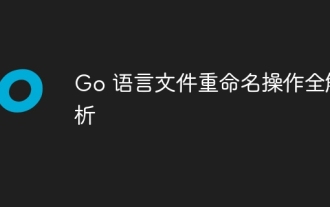 Go 言語ファイルの名前変更操作の完全な分析
Apr 08, 2024 pm 03:30 PM
Go 言語ファイルの名前変更操作の完全な分析
Apr 08, 2024 pm 03:30 PM
os.Rename 関数は Go 言語でファイルの名前を変更するために使用されます。構文は funcRename(oldpath,newpathstring)error です。この関数は、oldpath で指定されたファイルの名前を newpath で指定されたファイルに変更します。例としては、単純な名前変更、ファイルの別のディレクトリへの移動、エラー処理の無視などが挙げられます。名前変更機能はアトミック操作を実行し、2 つのファイルが同じディレクトリにある場合にのみディレクトリ エントリを更新する可能性があります。名前変更はボリューム間またはファイルの使用中に失敗する可能性があります。
 VSCode 入門ガイド: 初心者が使い方のスキルをすぐにマスターするための必読の書です。
Mar 26, 2024 am 08:21 AM
VSCode 入門ガイド: 初心者が使い方のスキルをすぐにマスターするための必読の書です。
Mar 26, 2024 am 08:21 AM
VSCode (Visual Studio Code) は、Microsoft によって開発されたオープン ソース コード エディターであり、強力な機能と豊富なプラグイン サポートを備えており、開発者にとって推奨されるツールの 1 つです。この記事では、初心者が VSCode の使用スキルをすぐに習得できるようにするための入門ガイドを提供します。この記事では、VSCode のインストール方法、基本的な編集操作、ショートカット キー、プラグインのインストールなどを紹介し、具体的なコード例を読者に提供します。 1. まず VSCode をインストールします。




